
Tất tần tật cách quay màn hình điện thoại Samsung siêu đơn giản
Cách quay màn hình Samsung là một trong những mẹo sử dụng điện thoại hay mà ai cũng nên biết. Tính năng này cho phép người dùng ghi lại các thao tác trên điện thoại Samsung nhanh chóng mà không cần đến công cụ thứ 3. Trong bài viết sau đây chúng ta sẽ tìm hiểu về cách bật, quay video màn hình trên Samsung và các ứng dụng hỗ trợ khác. Hãy cùng khám phá nhé!
Tại sao cần biết cách quay màn hình Samsung?
Việc biết cách quay video màn hình Samsung rất hữu ích vì những lý do thuyết phục sau đây:
- Hướng dẫn và chia sẻ kiến thức. Ví dụ như tạo video hướng dẫn sử dụng một ứng dụng. Hay cách giải quyết một vấn đề cụ thể trên điện thoại Samsung.
- Quay màn hình trò chuyện hoặc phỏng vấn. Cách này giúp lưu lại những nội dung quan trọng của bạn và đối phương.
- Lưu lại khoảnh khắc đáng nhớ. Trình ghi màn hình sẽ giúp lưu lại chúng một cách dễ dàng trong trường hợp bạn không thể tải về máy. Do đó bạn có thể lưu trữ những video ý nghĩa yêu thích.
- Khắc phục sự cố và hỗ trợ kỹ thuật. Khi gặp vấn đề trục trặc trên điện thoại. Cách quay màn hình điện thoại Samsung có thể giúp bạn ghi lại vấn đề và chia sẻ với nhóm hỗ trợ kỹ thuật hoặc bảo hành.
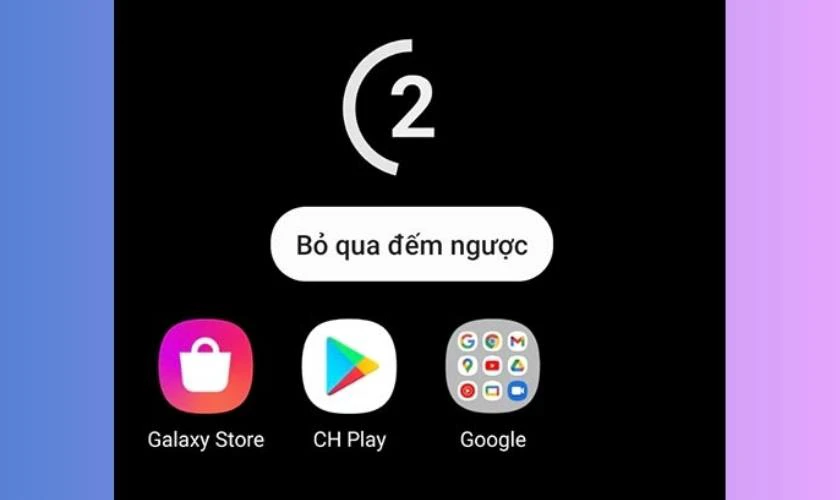
Quay màn hình là một tính năng rất hữu ích giúp bạn lưu lại những thông tin quan trọng. Bạn có thể sử dụng trình ghi màn hình được tích hợp sẵn trên chiếc điện thoại Samsung. Phương pháp này cực kì đơn giản và tiện lợi cho những trường hợp khẩn cấp mà không cần cài đặt thêm ứng dụng vào điện thoại của mình.
Cách quay màn hình Samsung không cần app cực kì đơn giản
Bạn có bao giờ muốn quay lại màn hình Samsung để chia sẻ với người khác. Hay bạn muốn ghi lại những khoảnh khắc đáng nhớ trên điện thoại của mình? Thay vì phải tải về các ứng dụng quay màn hình Samsung phức tạp. Bạn có thể sử dụng một tính năng tích hợp trên thiết bị của mình để quay lại màn hình một cách đơn giản và nhanh chóng.
Hướng dẫn cài đặt trình ghi màn hình
Trước khi bắt đầu cách quay màn hình bạn cần cài đặt Trình ghi màn hình trên điện thoại Samsung. Ngoài ra bạn còn có thể lựa chọn độ phân giải, âm thanh cũng như kích thước video khi quay và lưu về máy. Cụ thể cách thực hiện như sau:
Bước 1: Vào ứng dụng Cài đặt trên điện thoại Samsung. Kế đến lướt xuống tìm kiếm và chọn Tính năng nâng cao. Sau đó click vào Ảnh chụp màn hình và Trình ghi màn hình.
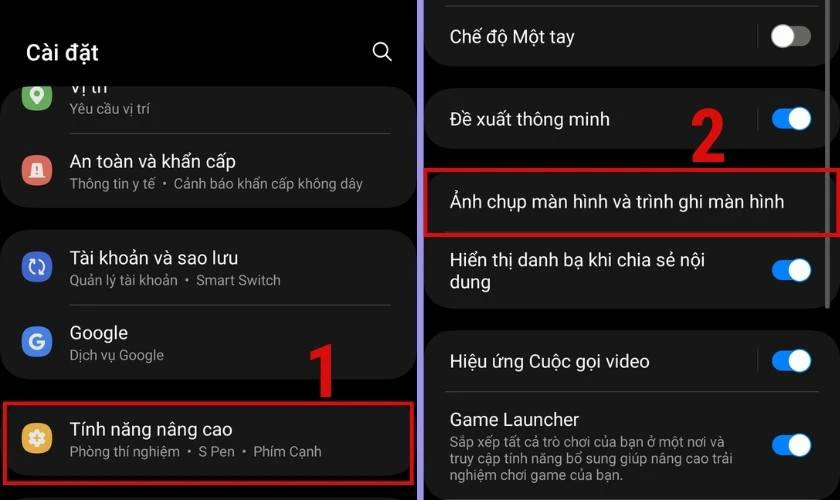
Bước 2: Tại mục Trình ghi màn hình bạn có thể thiết lập các tùy chọn. Ví dụ như Âm thanh, Chất lượng Video hay Kích thước video selfie.

Sau khi đã hoàn tất xong phần cài đặt. Bạn có thể tiến hành cách bật quay màn hình Samsung mà không cần app.
Cách sử dụng trình ghi màn hình Samsung
Quá trình ghi màn hình trên điện thoại Samsung rất đơn giản. Bạn chỉ cần thực hiện theo các thao tác dưới đây:
Bước 1: Tại giao diện màn hình dùng tay vuốt theo chiều từ trên xuống dưới đến khi nào xuất hiện bảng điều khiển.
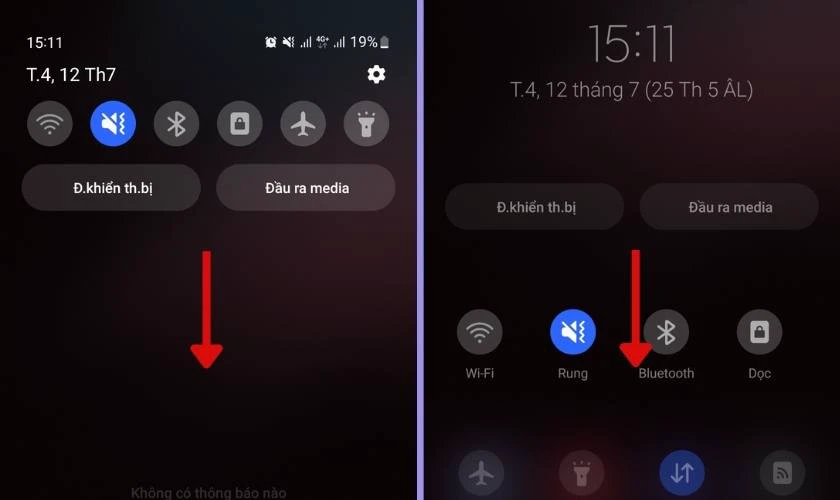
Bước 2: Sau đó lướt từ phải qua trái và bấm vào biểu tượng như hình minh họa. Tiếp tục chọn nguồn âm thanh mà bạn muốn ghi và nhấn Bắt đầu ghi. Sau khi quá trình quay màn hình kết thúc video sẽ được lưu vào trong album ảnh của bạn.
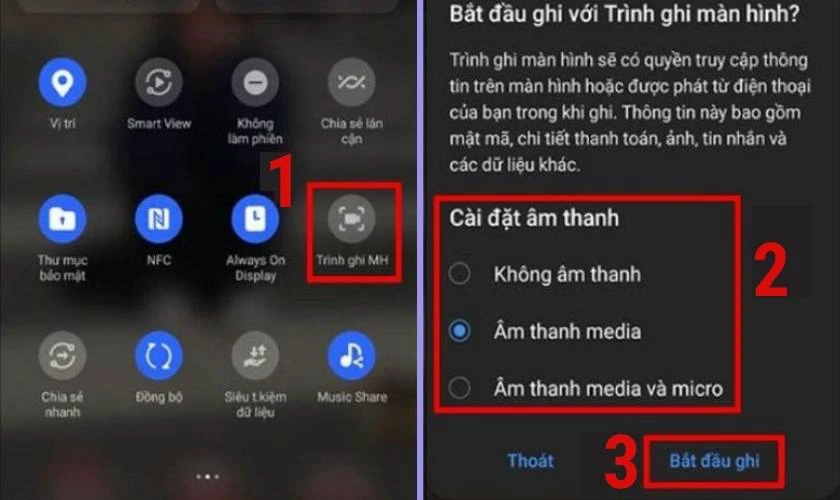
Như vậy với 2 bước hướng dẫn trên bạn có thể thực hiện cách quay màn hình trên các phiên bản Samsung A13, A23, A32 dễ dàng hơn rồi. Ngoài ra mình sẽ cung cấp thêm cho bạn một cách ghi màn hình khác nhưng cần sự hỗ trợ của app. Đừng bỏ lỡ để biết thêm nhiều thông tin hữu ích.
Hướng dẫn cách kiểm tra bảo hành Samsung cực nhanh và đơn giản chỉ trong 5s, xem ngay tại đây!
Cách quay màn hình Samsung bằng AZ Screen Recorder.apk
Đối với những dòng Samsung chưa tích hợp trình ghi màn hình trên bảng điều khiển. Bạn vẫn có thể thực hiện các thao tác quay màn hình nhờ các ứng dụng trung gian.
Ứng dụng được sử dụng phổ biến hiện nay là AZ Screen Recorder với khả năng quay màn hình cực tốt cùng nhiều tiện ích đi kèm cho người dùng. Sau khi download ứng dụng từ CH Play về máy xong bạn tiếp tục thực hiện các bước sau đây:
Bước 1: Bạn mở ứng dụng AZ Screen Recorder vừa tải về. Sau đó bấm vào biểu tượng như hình minh họa để tiến hành ghi màn hình.
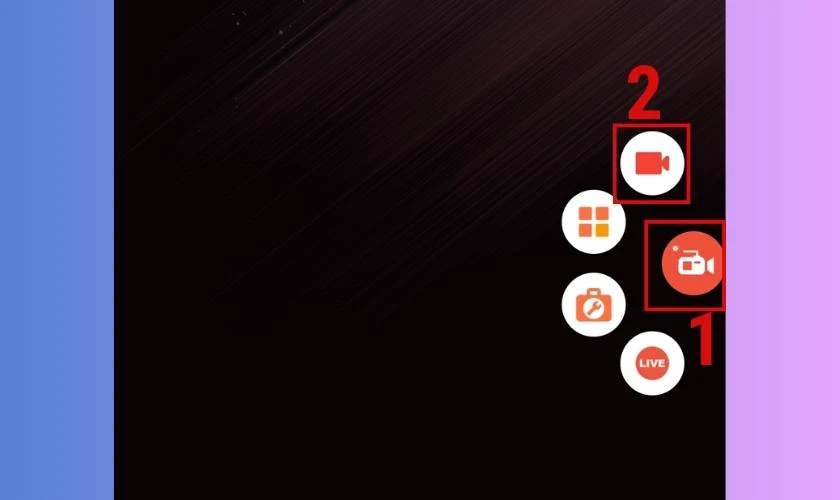
Ngoài ra bạn cũng thể điều chỉnh về cấu hình, hiển thị và các tùy khác trong video. Đầu tiên bạn nhấn vào app , sau đó tại trang chủ nhấp vào phần Cài đặt rồi tiến hành thiết lập.
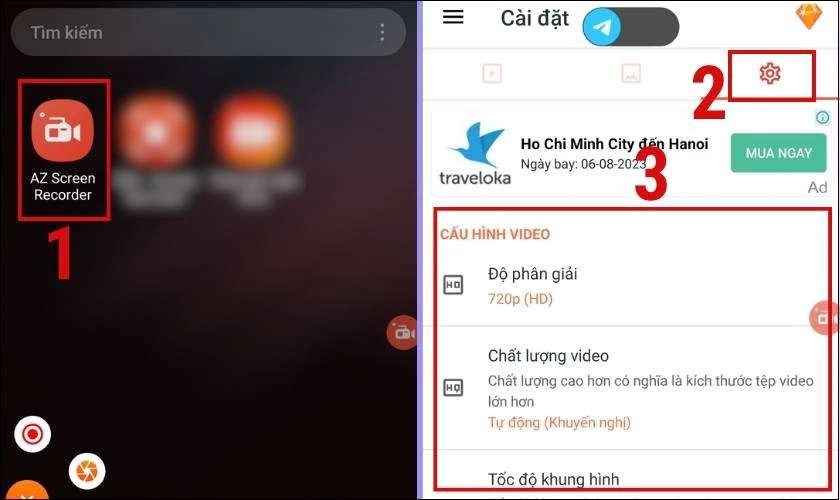
Bước 2: Trong lúc đang quay ấn vào biểu tượng một lần nữa. Bạn sẽ thấy có 3 tùy chọn là tạm dừng, kết thúc hoặc chụp ảnh màn hình trong video.
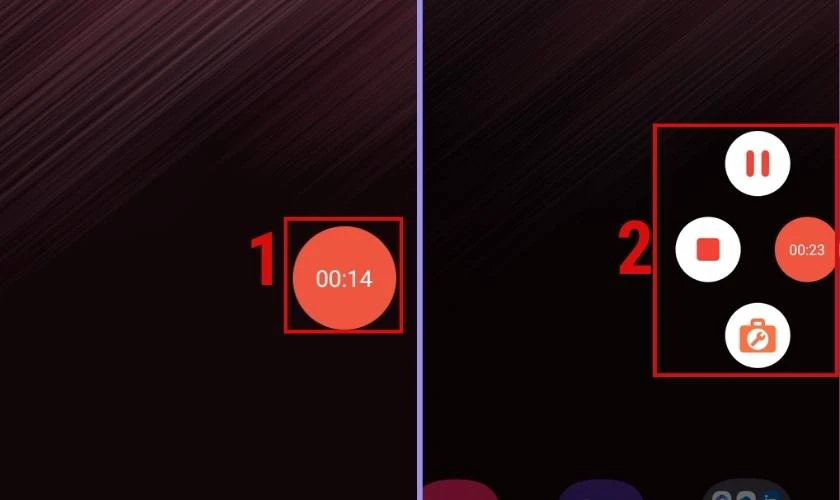
Bước 3: Khi vừa kết thúc máy sẽ xuất ra video vừa ghi. Bạn có thể nhấn vào nút Play nếu muốn xem trước video.
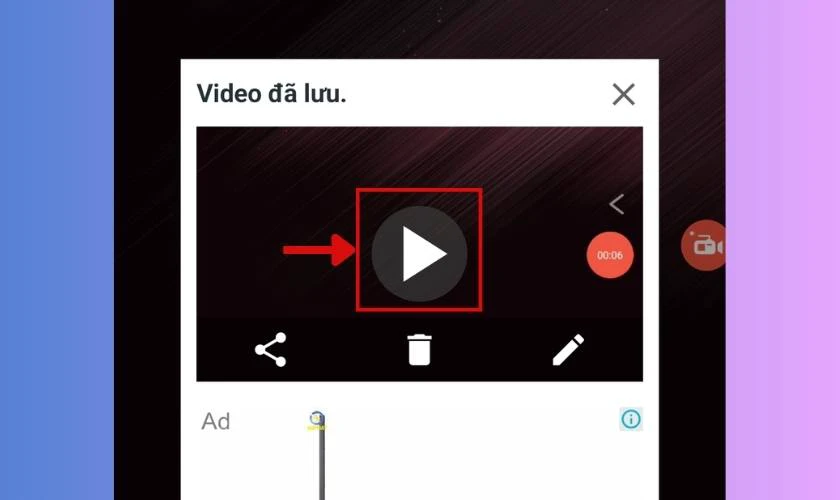
Thật là tiện lợi khi sử dụng app AZ Screen Recorder.apk trên điện thoại Samsung. Tuy nhiên, nếu bạn muốn khám phá thêm các ứng dụng khác thì có thể thử dùng Rec. Cách thực hiện cũng tương tự như AZ Screen Recorder.apk. Cùng theo dõi nhé!
Dùng ứng dụng Rec để quay video màn hình Samsung
Một ứng dụng khác cũng được khá nhiều người biết đến đó là app Rec - Trình ghi màn hình. Cách sử dụng Rec để quay màn hình Samsung cũng tương tự như app AZ Screen Recorder.apk cụ thể gồm các bước:
Bước 1: Trước tiên bạn cần vào CH Play để tải ứng dụng Rec về máy rồi khởi động nó lên.
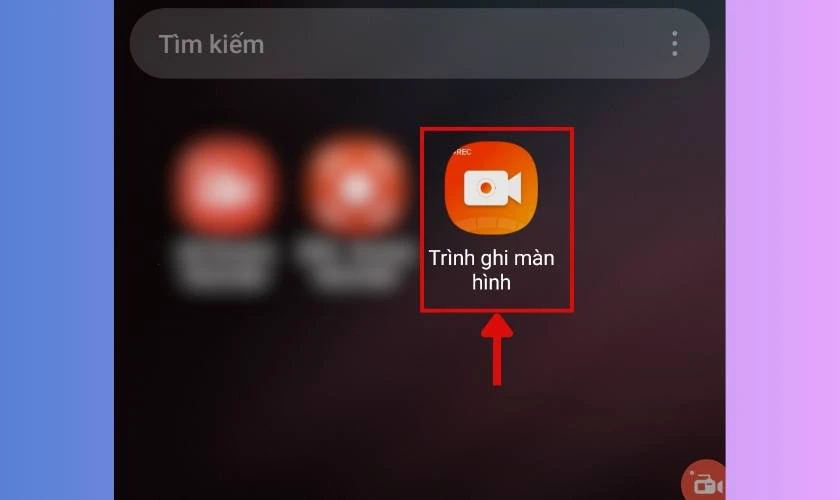
Bước 2: Lúc này icon của app Rec sẽ xuất hiện trên màn hình Samsung. Nhấn vào và chọn biểu tượng như hình minh họa để tiến hành quay.
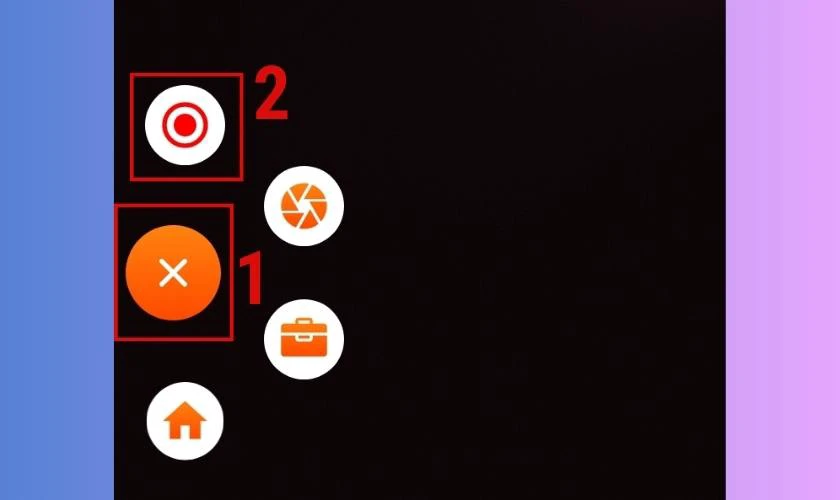
Bước 3: Tại bảng Bắt đầu ghi hình tích vào một trong các ô Tùy chọn âm thanh rồi nhấn Bắt đầu. Sau đó tiếp tục chọn Bắt đầu ngay.
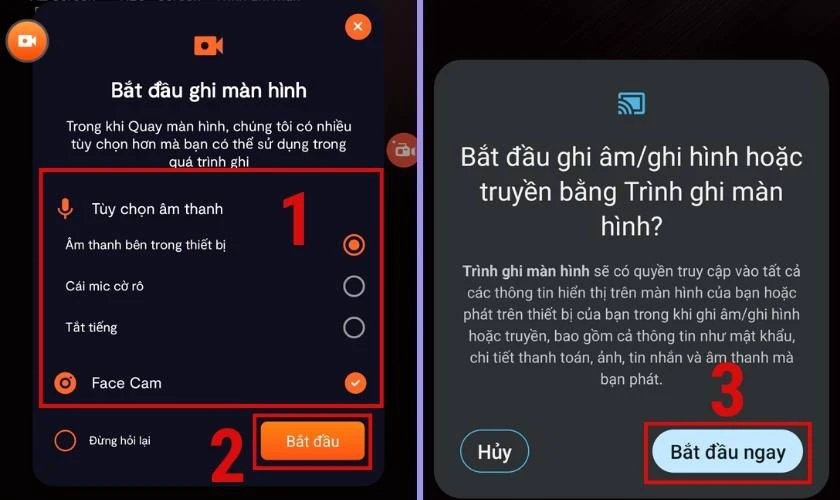
Bước 4: Khi trình ghi màn hình kết thúc. Bạn có thể bấm vào dấu tam giác để xem kết quả. Đông thời video đó sẽ tự động lưu về máy của bạn.
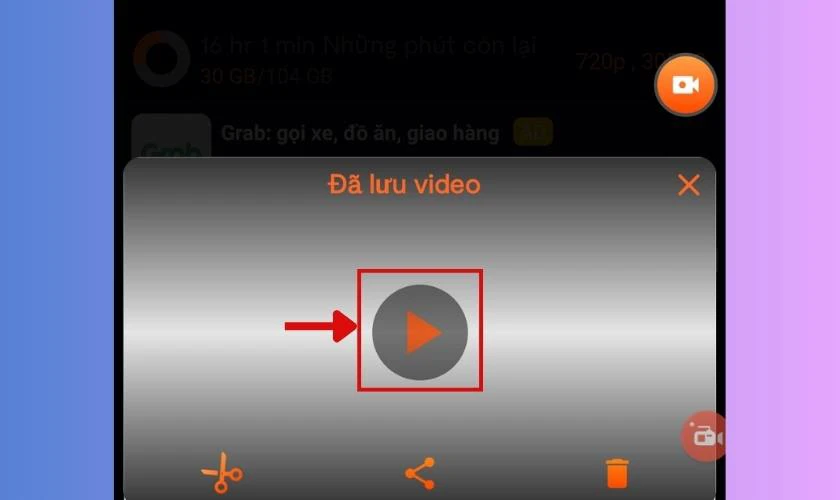
Vậy là bạn đã được tìm hiểu thêm một ứng dụng để quay màn hình nhanh gọn và tiện lợi. Dưới đây những câu hỏi thường gặp về tính năng quay màn hình trên điện thoại Samsung mà bạn có thể tham khảo thêm.
Một số câu hỏi thường gặp khi quay màn hình Samsung
Ngoài những kiến thức cơ bản về cách quay video màn hình Samsung, bạn hãy tham khảo thêm các câu hỏi thường gặp khi thực hiện quay màn hình. Biết đâu chúng có thể giúp bạn hiểu rõ về công cụ này và thực hiện một cách dễ dàng hơn.
1. Có thể quay màn hình khi đang chơi game trên điện thoại Samsung không?
Bạn có thể sử dụng trình ghi màn hình có sẵn trên điện thoại hoặc các app hỗ trợ quay màn hình khi chơi game. Ngoài ra người dùng còn tùy chỉnh được các cài đặt ghi màn hình như chất lượng, định dạng và âm thanh của video.
2. Sau khi ghi màn hình thì video được lưu ở đâu?
Sau khi kết thúc ghi màn hình thì video quay màn hình sẽ được lưu trực tiếp vào Thư viện ảnh. Nếu bạn đã cài đặt ứng dụng quay màn hình của bên thứ ba, video có thể được lưu trong thư mục được chỉ định bởi ứng dụng đó.
3. Video quay màn hình có rõ không?
Chất lượng của video quay màn hình Samsung phụ thuộc vào nhiều yếu tố. Chẳng hạn như chất lượng màn hình, độ phân giải video được chọn, tốc độ khung hình,... Tuy nhiên, với các điện thoại Samsung cao cấp, chất lượng video quay màn hình thường rất tốt và đáp ứng được nhu cầu của người dùng.
Kết luận
Qua bài viết này bạn đã nắm được những cách quay màn hình Samsung chưa? Quả thực nó là một tính năng rất cần thiết trong quá trình sử dụng điện thoại. Đặc biệt là những bạn reviewer đòi hỏi chất lượng video phải đảm bảo. Vì vậy hãy tham khảo các ứng dụng mình đã liệt kê ở trên. Đừng quên theo dõi và chia sẻ mình để biết thêm được nhiều thủ thuật mới nhé!
Link nội dung: https://nhungbaivanhay.edu.vn/cach-quay-video-man-hinh-samsung-a23-a42285.html